Google Camera ist mittlerweile eine eigenständige App und für alle Nutzer von Android 4.4 oder höher zum Download verfügbar. Die App bringt neue Möglichkeiten, verwirrt aber auch manchmal. Wir erklären, wie Sie Panorama und Photo Sphere am Besten nutzen.
Zu den Optionen Panorama und Photo Sphere gelangt man durch Wischen nach rechts – in Google Camera. In diesem Menü finden sich alle verfügbaren Kameramodi.
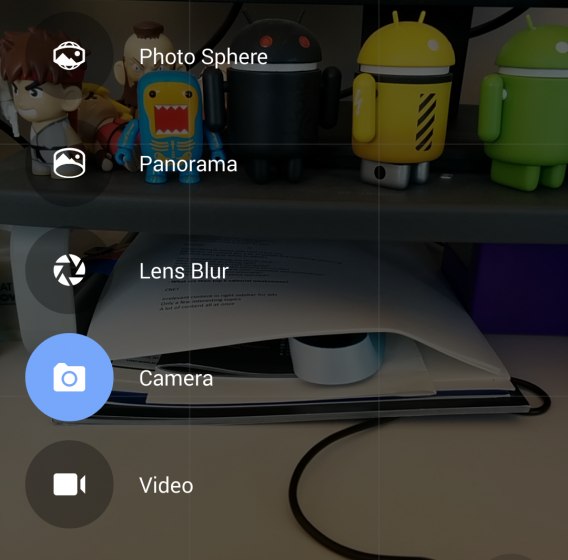
Panorama – so gelingt das Rundum-Bild
Google Camera erleichtert das Aufnehmen von Panoramafotos erheblich. Alles beginnt mit der Suche nach einem Startpunkt und einem Tipp auf das Panorama-Icon. Das löst die Aufnahme des ersten Fotos aus. Decken Sie jetzt bei jedem weiteren Foto den weißen Punkt ab. Google Camera nimmt dann automatisch das nächste Foto auf.

Dabei sollten Sie Ihren Standort nicht verändern, ansonsten bekommt Google Camera Probleme beim Kombinieren der Aufnahmen. Nach dem Abschluss der Panorama-Aufnahmen kombiniert Google Camera die Fotos zu einem einzigen Bild.

In der Foto-App können Sie das Panoramafoto noch bearbeiten oder einen Auto-Scroll einstellen. Weiter Optionen umfassen beispielsweise Tiny Planet, das die Aufnahmen zu einem Kreis zusammensetzt.
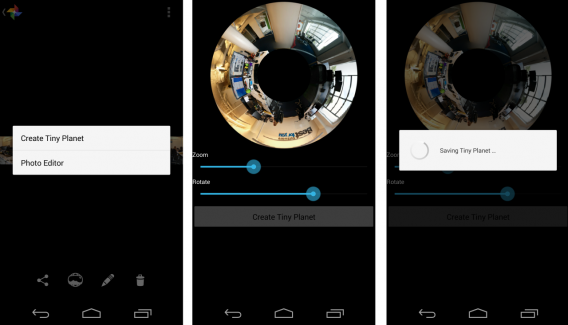
Im Tiny Planet-Editor bleibt Ihnen außerdem die Wahl über den Zoomfaktor und die Rotation des Bildes . Mit den Werkzeugen im Photo Editor lassen sich viele weitere Parameter bearbeiten.

Photo Sphere
Google Camera erweitert mit Photo Sphere die Möglichkeit der Panoramaaufnahmen um eine 360-Grad-Aufnahme. Das funktioniert dort, wo alle Bildobjekte statischer Natur sind – am besten im Freien.
Eine Photo Sphere-Aufnahme beginnt wie ein herkömmliches Panoramafoto. Man folgt dabei den Anweisungen auf dem Bildschirm und richtet die Aufnahme entsprechend aus.
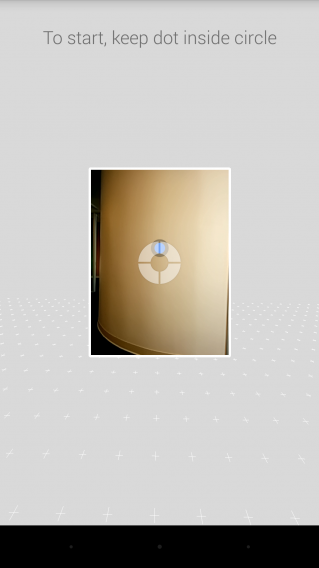
Google Camera zeigt dabei Punkte auf dem Bildschirm an und gibt so die Ausrichtung des Bilds vor. Eine Photo Sphere-Aufnahme nimmt nicht allzu viel Zeit in Anspruch, doch hin und wieder stürzt die Google Camera App dabei ab. Dann gehen alle zuvor aufgenommen Fotos verloren. Wenn alle Aufnahmen im Kasten sind, beginnt die App mit dem Zusammensetzen.
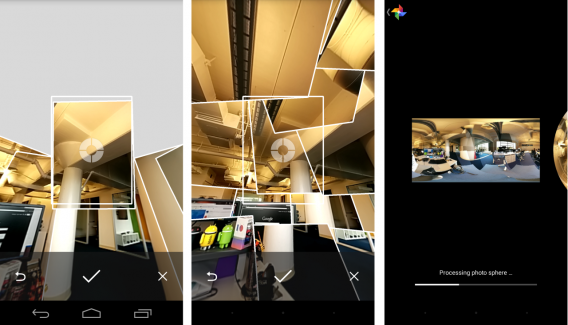
Einfacher ist es auf einem größeren Gerät. Dort können Sie die Bilder hin und her bewegen und einen Auto-Scroll auslösen.
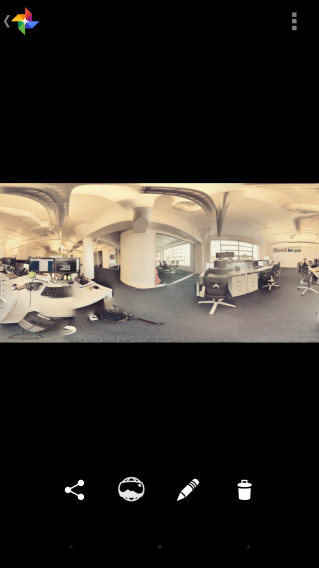
Wer genau hinsieht, erkennt die einen oder anderen Unzulänglichkeiten im Zusammensetzen.

In den meisten Fällen funktioniert Photo Sphere aber ohne größere Probleme.
Fotobearbeitung
Das Editieren der Fotos hat sich seit der Einführung der Galerie mit Android 4.4 KitKat nicht verändert. Der Editor bietet zunächst verschiedene Filter, Rahmen oder das Beschneiden des Fotos an. Die erweiterten Optionen findet man unter dem Belichtungs-Icon.
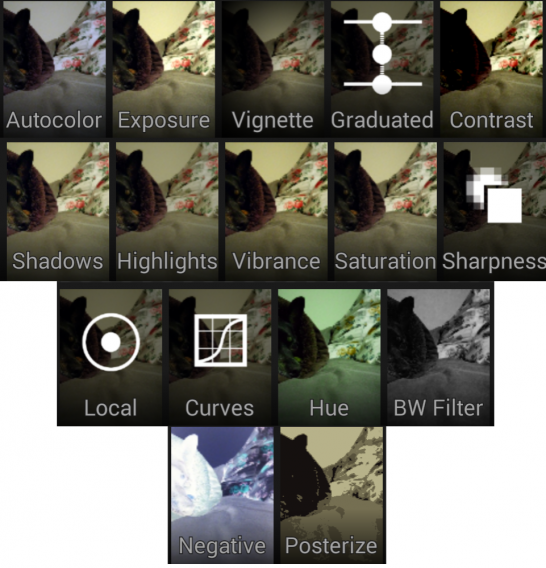
Der Photo Editor bietet 16 verschiedene Optionen zum Feintuning der Fotos an. Einige davon beeinflussen die komplette Aufnahme – so zum Beispiel Autocolor, Negative und Posterize. Mit anderen bearbeitet man nur bestimmte Bereich des Bilds.
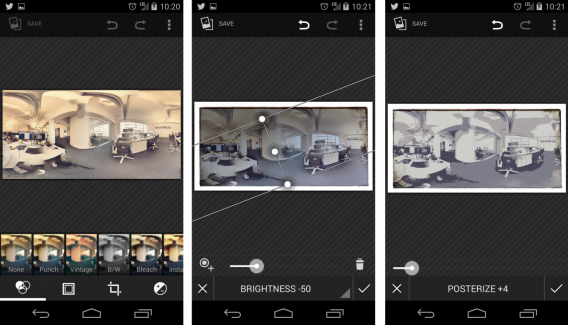
Mit dem Photo Editor kann der Fotograf nach Herzenslust herumexperimentieren, denn jeder Arbeitsschritt lässt sich durch den rückwärts gerichteten Pfeil wieder rückgängig machen. So können Sie unpassende oder verunglückte Effekte stets wieder anullieren. Bei einigen Werkzeugen brauchen Sie ein wenig Experimentierfreude, um herauszufinden wie sie genau funktionieren.
Eine brauchbare Alternative
Keine Smartphonekamera kann einer ordentlichen Spiegelreflexkamera in Verbindung mit Desktop-Foto-Editoren das Wasser reichen. Trotzdem bietet Google Camera sehr viel Benutzerfreundlichkeit und Vielseitigkeit. Die Modi Panorama und Photo Sphere bieten mehr Funktionalität als nur einfache Fotos oder Videos und machen die Aufnahmen richtig interessant. Allerdings spielt Photo Sphere nur dann seine Stärken aus, wenn man das Ergebnis online betrachtet. Ansonsten erweckt es einzig den Eindruck einer etwas komplexeren Panoramaaufnahme.
Hinter Google Camera steckt eine einfache Kamera-App mit tollen Optionen. Die Bearbeitungsfunktion im Photo Editor der Galerie bietet schöne weitere Funktionen. Manche davon muss man sich aber erst durch Herumprobieren erschließen.
Mehr zum Thema:
- Android 4.4 KitKat: So installieren Sie das Update
- KitKat Update: Diese Smartphones erhalten Android 4.4
- Instagram leicht gemacht: Fotos und Videos vom PC importieren
- Fotos von verschiedenen Geräten in der Cloud vereint
- Frontback: 11 Ideen für witzige Selfie-Montagen

